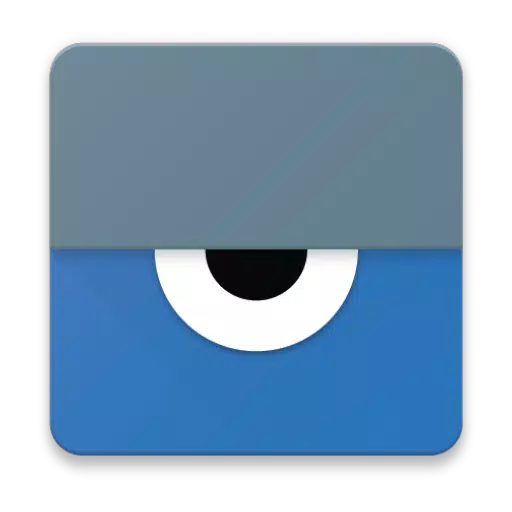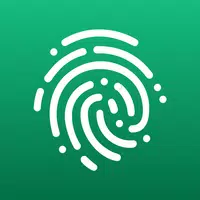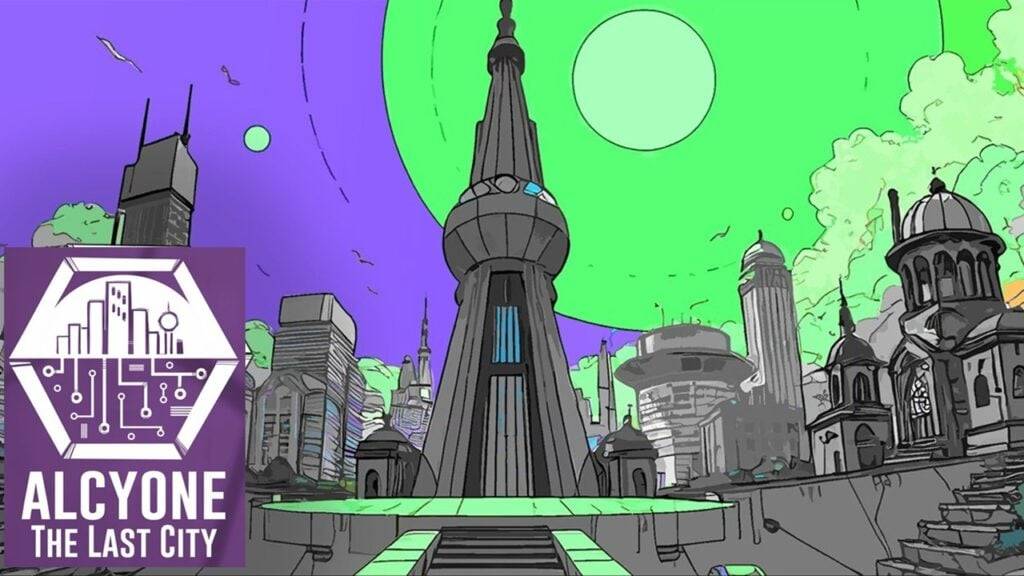Vysorは、コンピューターからAndroidデバイスを直接表示および制御するシームレスな方法を提供します。非常にユーザーフレンドリーで、アプリを楽にナビゲートし、ゲームに参加し、マウスとキーボードを利用して、より快適な体験をすることができます。ワイヤレスにするオプションを使用すると、Androidをデスクトップにミラーリングすることができ、プレゼンテーションに最適なツールになります。
リモート支援を必要とする人のために、Vysor Shareは画面を他の人と共有する機能を提供し、共同のトラブルシューティングとサポートを強化します。
開発者は、従来のエミュレーターをバイパスし、実際のAndroidデバイスで直接作業できるため、Vysorが特に便利だと感じるでしょう。これにより、開発プロセスが合理化されるだけでなく、Vysor Shareを介して複数のデバイスにわたって効率的なリモートデバッグとテストが可能になり、デバイスファームを効果的にセットアップできます。
Vysorを始めるには、これらの簡単な手順に従ってください。
- デバイスにAndroid用のVysorをインストールします。
- 指示に従ってUSBデバッグを有効にします。ビジュアルガイドについては、このYouTubeビデオhttps://www.youtube.com/watch?v=ucs34bkfpb0をご覧ください。
- Vysor Chromeアプリをダウンロードして、PCからAndroidを表示: https://chrome.google.com/webstore/detail/vysor/gidgenkbbabolejbgbpnhbimgjbffefm 。
- Windowsユーザーは、 ADBドライバーをインストールする必要があります: http://download.clockworkmod.com/test/universaladbdriversetup.msi 。
- これらの手順が完了すると、すべてVysorを使用するように設定されています!
セットアップまたは使用中に問題が発生した場合、サポートフォーラムはサポートに利用できます: https://plus.google.com/110558071969009568835/posts/1u s4nfw7xhp。
タグ : 生産性